Selama lebih dari setahun, saya telah bekerja dengan winget setiap hari untuk memantau dan memelihara PC Windows 10 dan 11 saya. Bagi mereka yang belum tahu, winget adalah antarmuka bawaan berbasis PowerShell untuk layanan Manajer Paket Windows Microsoft.
Winget dirancang untuk memungkinkan “pengguna menemukan, menginstal, memutakhirkan, menghapus, dan mengonfigurasi aplikasi pada komputer Windows 10 dan 11,” menurut Microsoft Belajar. Menurut pengalaman saya, winget sangat membantu untuk memeriksa dan memperbarui sebagian besar aplikasi yang berjalan di Windows.
Harap dicatat: winget disertakan dengan Windows 10 versi 1709 dan yang lebih baru dan semua versi Windows 11 sebagai Penginstal Aplikasi. Jika Kamu menjalankan versi Windows 10 yang lebih lama, kunjungi halaman depan winget di GitHub. Di sana, klik Terbaru tautan di bawah “Rilis” di sebelah kanan, dan unduh item bernama “Microsoft.DesktopAppInstaller…msixbundle” (karakter yang hilang mengidentifikasi aplikasi Microsoft Store). Klik dua kali item ini untuk menginstalnya. (Jangan khawatir: jika Kamu melakukan ini pada versi Windows yang lebih baru, ini akan memberi tahu Kamu, “Penginstal Aplikasi sudah diinstal.”)
Menjelajahi PC dengan winget
Menggunakan winget dimulai dengan membuka jendela PowerShell dengan izin administrator: tekan tombol Windows + X lalu pilih PowerShell (Admin) atau Terminal (Administrasi) dari menu pop-up. Mengingat winget adalah perintah PowerShell, ia menggunakan sintaks PowerShell langsung untuk memberikan informasi atau melakukan tindakan.
Winget memberi tahu Kamu tentang dirinya jika Kamu memasukkan perintah:
winget --info
Seperti yang ditunjukkan pada Gambar 1, ini menampilkan versi Windows Package Manager yang sedang berjalan, bersama dengan info sistem dan OS, lokasi file log, dan tautan ke berbagai sumber informasi winget. Bermanfaat, tapi tidak terlalu menarik.
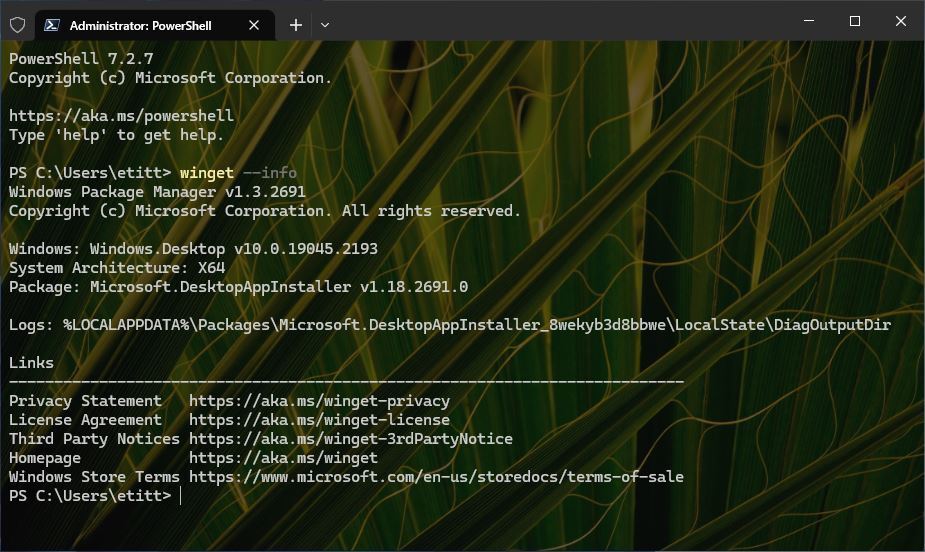 Ed Titel/IDG
Ed Titel/IDGGambar 1: Perintah winget –info menunjukkan Windows Package Manager dan versi OS, ID dan versi paket pendukungnya, lokasi file log, dan banyak lagi. (Klik gambar untuk memperbesarnya.)
Winget juga mendukung dua subperintah tampilan informasi. Itu list subperintah menunjukkan apa yang saat ini diinstal pada PC target. Itu show subcommand mencari database online manifes paket yang tersedia untuk menunjukkan kepada Kamu informasi apa yang diketahui tentang hit pencarian yang dihasilkan.
Tanpa kualifikasi atau kueri, winget list menampilkan daftar setiap item yang terinstal di PC Kamu (225 item di PC produksi saya; 218 item di salah satu PC uji Windows 11 Dev Channel saya). Ini mencakup semua executable standar dan aplikasi Microsoft Store dalam hitungan ini.
Winget show tidak berfungsi kecuali Kamu menyediakannya dengan semacam string pencarian. Ini biasanya digunakan untuk mencari paket tertentu, atau untuk melihat apakah ada. Cobalah dengan string pencarian seperti “windows,” “power,” “powershell,” Dan seterusnya. Kamu akan segera melihat bahwa ini adalah alat yang jauh lebih fokus. Saya menggunakannya sendiri kebanyakan ketika winget memberi tahu saya bahwa sebuah paket perlu ditingkatkan, jadi saya dapat memeriksa nomor versi, penerbit, dan apakah itu berasal dari Microsoft Store atau tidak.
Itu winget search perintah sebenarnya sedikit lebih membantu daripada show saat mencari barang tertentu. Ini akan mencantumkan semua item yang menyertakan string pencarian. Jadi, jika Kamu menggunakan string pencarian yang sama yang direkomendasikan di paragraf sebelumnya, Kamu akan mendapatkan hasil yang lebih banyak — dan lebih menarik, biasanya —. Gambar 2 menunjukkan output dari winget search PowerShell memerintah. (Ini termasuk item dengan PowerShell dalam nama, ID, dan tagnya, jadi lebih inklusif.)
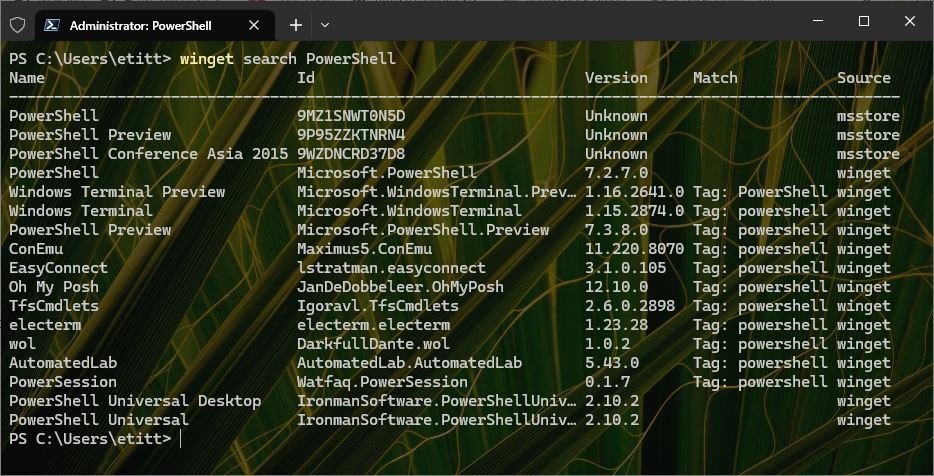 Ed Titel/IDG
Ed Titel/IDGGambar 2: Hasil pencarian Winget PowerShell mencakup item PowerShell, item Terminal Windows, dan aplikasi serta aplikasi terkait. (Klik gambar untuk memperbesarnya.)
Subkomandan bintang Winget: tingkatkan
Favorit saya di antara subkomandan winget adalah upgrade barang. Ini menawarkan wawasan tentang pembaruan yang tersedia dan berbagai cara untuk melakukannya di PC Windows. Ada tiga varian dari winget upgrade kemungkinan besar informatif dan berguna:
winget upgrade
winget upgrade --all
winget upgrade --all --include-unknown
Dengan sendirinya, the winget upgrade perintah (tidak ada argumen atau pengubah tambahan) hanya menunjukkan jika versi terbaru dari paket yang diinstal tersedia. Gambar 3 menunjukkan contoh perintah ini dari salah satu PC uji Dev Channel saya, dengan beberapa item yang memerlukan pembaruan. Perhatikan bahwa kolom Versi mengidentifikasi versi yang saat ini diinstal, sedangkan kolom Tersedia mengidentifikasi versi pembaruan terkait yang dapat diterapkan.
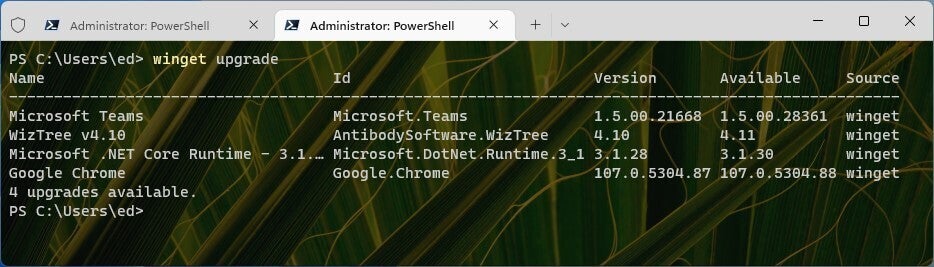 Ed Titel/IDG
Ed Titel/IDGGambar 3: Empat pembaruan tersedia untuk PC target: Teams, WizTree, .NET Core Runtime, dan Chrome. (Klik gambar untuk memperbesarnya.)
Itu winget upgrade --all perintah memberi tahu winget untuk memperbarui semua item yang muncul dalam daftar pemutakhiran yang nomor versinya diketahui. Pada Gambar 3, semua item memiliki nilai di bawah kolom Versi.
Menambahkan --include-unknown pengubah memberi tahu winget untuk menginstal pembaruan meskipun kolom itu kosong. Saya merasa lebih berguna – dan melibatkan lebih sedikit pekerjaan tambahan – untuk memasukkan pengubah itu sebagai rutinitas. Gambar 4 menunjukkan hasil setelah menjalankan winget upgrade --all --include-unknown perintah pada PC target.
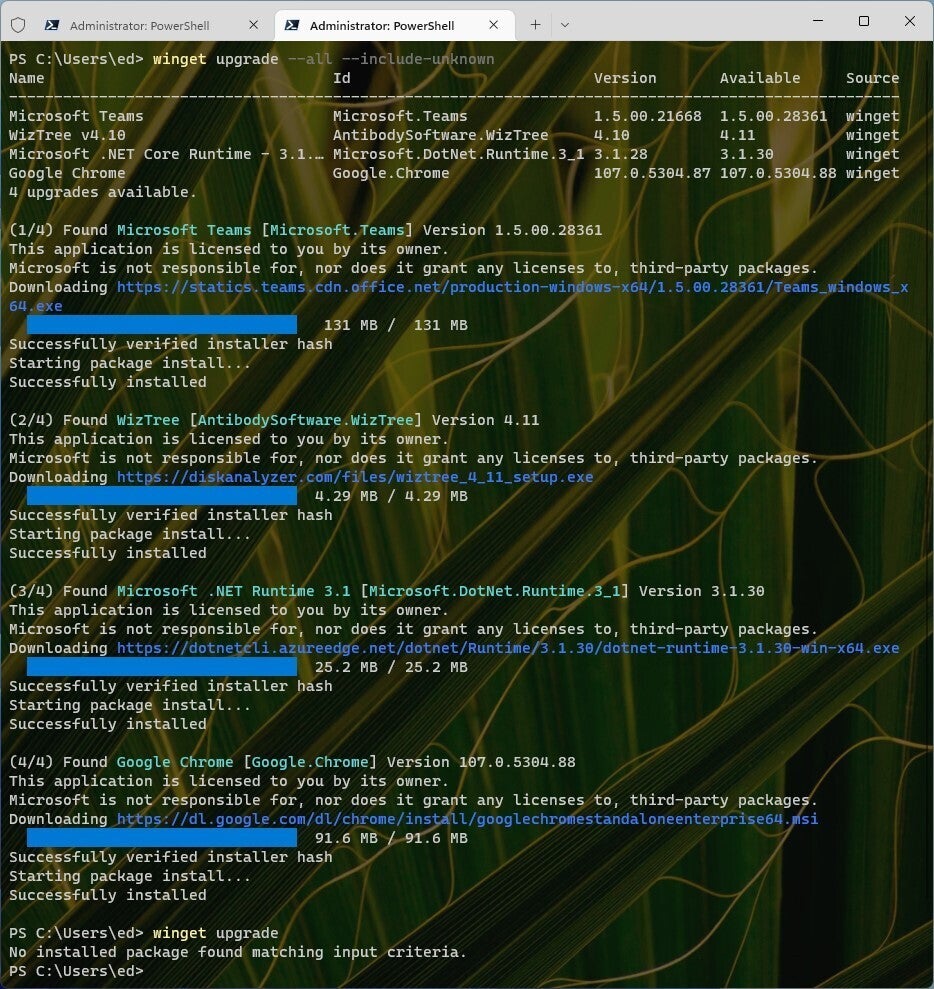 Ed Titel/IDG
Ed Titel/IDGGambar 4: Winget meningkatkan keempat item yang tertunda. Itu kemudian menunjukkan tidak ada item tambahan yang membutuhkan peningkatan. (Klik gambar untuk memperbesarnya.)
Perhatikan bahwa Kamu akan melihat jendela penginstal dan sejenisnya terbuka dan tertutup saat winget menjalankan berbagai aktivitas yang terlibat dalam melakukan pembaruan tersebut. Perhatikan lebih lanjut bahwa saat memperbarui peramban web — misalnya, Chrome — jika peramban itu terbuka saat Kamu menjalankan winget, Kamu harus meluncurkannya kembali secara manual agar pembaruan itu selesai. (Jika ditutup, itu akan selesai dengan sendirinya.)
Berlari winget upgrade lagi setelah melakukan pembaruan tersebut tidak menunjukkan apa-apa lagi untuk dilakukan. Itulah arti pesan samar “Tidak ada paket yang diinstal yang ditemukan sesuai dengan kriteria input” di bagian bawah Gambar 4.
Ketika perintah pemutakhiran gagal
Terkadang, pembaruan winget tidak menghapus item yang muncul saat Kamu masuk winget upgrade perintah dengan sendirinya. Itu berarti ada sesuatu yang tersisa di PC Kamu yang tidak dapat ditangani winget. Berdasarkan pengalaman, saya telah mengamati kemungkinan-kemungkinan berikut, yang masing-masing memiliki potensi solusinya sendiri:
Beberapa salinan dari aplikasi atau aplikasi yang sama bersifat tetap. Jika Kamu memiliki beberapa penginstalan dari program yang sama, hanya satu yang mungkin terkini dan terkini. Kecuali jika Kamu memerlukan versi yang lebih lama, perbaikan paling sederhana adalah mencopotnya sehingga hanya versi terbaru yang diperbarui yang tetap ada.
Saya telah melihat ini terjadi dengan PowerShell, misalnya, di mana beberapa PC saya mempertahankan versi 7.2.5 bahkan ketika 7.2.6 atau 7.2.7 (versi saat ini saat saya menulis ini) juga ada. Menggunakan Program dan Fitur (atau alat pihak ketiga yang setara seperti Revo Uninstaller Gratis), Kamu dapat menemukan dan mencopot versi yang kedaluwarsa.
Program aneh muncul yang belum pernah Kamu lihat sebelumnya dan tidak perlu. Contoh kasus: terkadang item bernama “Penginstal seluruh mesin tim” muncul di PC saya. Itu adalah sesuatu yang digunakan Microsoft yang tampaknya tertinggal dari waktu ke waktu. Menghapus instalan item ini tidak menyebabkan masalah yang nyata dengan Teams, dan menghapus item tersebut dari pertimbangan pemutakhiran lebih lanjut.
Paket winget saat ini tidak tersedia untuk beberapa aplikasi. Salah satu batasan winget adalah ia hanya dapat bekerja dengan item yang terdaftar di basis data paketnya. Kamu mungkin perlu mengunjungi situs web penerbit aplikasi untuk menemukan pembaruan terkini yang tidak terdaftar di winget.
Di masa lalu, saya telah membahas menggunakan alat otomatis pihak ketiga seperti KC Softwares’ SUMo dan Tambal PC Saya untuk terus memperbarui aplikasi di Windows 10 dan 11. Ini dan pemindai pembaruan lainnya mungkin menemukan item yang perlu diperbarui di PC Kamu yang tidak dapat ditangani winget. Di PC saya, itu termasuk aplikasi seperti Nitro Pro (pembaca/editor PDF), Amazon Kindle (yang hanya tersedia paket usang melalui winget), CrystalDiskMark dan CrystalDiskInfo, FileZilla, berbagai alat Intel (mis., Driver & Dukungan Intel Asisten), dan lainnya.
Jika Kamu ingin meneliti aplikasi Kamu dan sumbernya untuk pembaruan, Kamu hampir selalu dapat menemukan cara untuk memperbaruinya. Yang mengatakan, winget tidak dapat menangani semua aplikasi sendiri. Banyak atau kebanyakan, ya; semuanya, tidak.
Manuver hapus / ganti
Jika winget tidak dapat memutakhirkan aplikasi, itu mungkin dapat membantu Kamu, dengan sesuatu yang saya sebut manuver hapus / ganti. Itu berarti mencopot versi lama (itu bagian yang dihapus) dan kemudian menginstal yang terbaru, versi terbaru di tempatnya (itu bagian yang diganti).
Saya mengalami fenomena ini dengan Zoom versi gratis baru-baru ini. Penerbit menghapus kemampuan pembaruan internal di dalam aplikasi. Tapi Kamu bisa menggunakannya winget uninstall Zoom.Zoom (berhati-hatilah untuk mencocokkan bidang ID-nya dengan tepat, yang dapat Kamu temukan dengan mudah winget search zoom) untuk menghapus versi terinstal saat ini. Maka Kamu bisa menggunakan winget install Zoom.Zoom untuk menginstal versi aplikasi terkini dan terkini. (Zoom mempertahankan definisi paket winget saat ini, tidak seperti Amazon dengan Kindle.)
Masalah terpecahkan!
Winget untuk semua musim
Saat Kamu terbiasa dengan winget, Kamu akan menganggapnya sebagai alat yang hebat untuk membantu menjaga sistem Windows (dan referensi atau gambar Windows kanonis untuk penerapan otomatis) tetap mutakhir. Ini menjadi alat pilihan saya untuk terus memperbarui aplikasi karena cepat dan mudah digunakan. Meskipun saya masih menggunakan SUMo untuk memindai sistem saya untuk memberi tahu saya apa yang perlu diperbarui dan Menambal PC Saya untuk menangani beberapa hal yang tidak dapat dilakukan oleh winget, winget tetap menjadi alat bantu saya untuk menjaga sistem tetap terkini.
Jika Kamu mencobanya sendiri, saya yakin Kamu akan terus menggunakannya karena alasan yang sama. Lihat Dokumentasi winget Microsoft untuk daftar lengkap perintah dan opsi.
Post By 2023 Idnu.me, Inc.